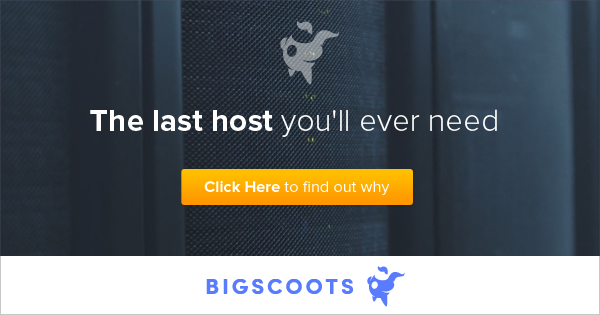Après avoir activé la prise en charge des périphériques USB dans notre machine virtuelle, nous allons voir comment mettre à jour le firmware de l’iPod Touch.
Nous lançons donc notre machine virtuelle, qui se trouve être Windows XP SP3 totalement patché.
Installation d’iTunes
Pour commencer, il nous faut télécharger et installer iTunes, condition sine qua non pour mettre à jour l’iPod Touch. Je rêve que cela puisse se faire un jour depuis Ubuntu… Installez-le avec les options par défaut.
Sauvegarde de l’iPod dans iTunes
Votre iPod est détecté, vous pouvez commencer par le sauvegarder. C’est très simple il suffit de faire un clic droit sur le nom de votre iPod dans iTunes :
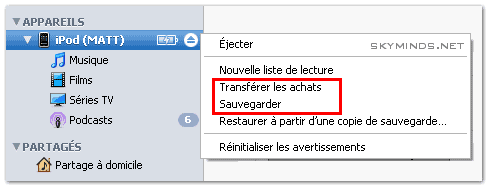
Tout d’abord, commencez par effectuer une sauvegarde : clic droit sur l’iPod > Sauvegarde.
Cela sauvegarde les données de votre iPod dans iTunes et permet de restaurer votre dernière sauvegarde si jamais quelque chose n’allait pas.
Ensuite, transférer vos achats : clic droit sur l’iPod > Transférer les achats. Cela transfère les applications, jeux etc que vous avez installés depuis l’AppStore sur votre PC.
Il est toujours utile d’avoir une copie de toutes les applications qui ont été installées sur l’iPod.
Dans mon cas, cela représente une bonne cinquantaine d’apps… mieux vaut les mettre à l’abri d’un crash de l’appareil !
Mise à jour du firmware
Une fois l’iPod sauvegardé, nous pouvons effectuer la mise à jour. Je ne sais pas vraiment comment se passe une mise à jour depuis un “vrai” système.
Sous une machine virtuelle, c’est un peu rock’n’roll et cela se passe en plusieurs étapes :
- téléchargement du firmware. Il pèse dans les 350 Mo donc cela prend environ 15 minutes depuis iTunes.
- décompression de l’archive. J’entends le “dong”, synonyme d’un périphérique USB qu’on débranche. Apparemment l’iPod est déconnecté et n’arrive pas à se reconnecter de lui-même. iTunes semble l’attendre. Je débranche/rebranche l’iPod, l’éjecte dans Ubuntu puis re-sélectionne Machine Virtuelle > Périphériques > Périphériques USB > iPod. Le processus reprend.
- installation. Re-dong. Re-branchement de l’iPod. Le processus reprend.
- fin de l’installation. L’iPod reboote et est correctement mis à jour. Aucun souci.
Voilà, au final l’appareil est mis à jour, même si je pense que la procédure n’est pas vraiment standard – dûe au fait que c’est effectué depuis une machine virtuelle et non depuis un système natif. L’important est que cela fonctionne bien.
Je précise que la marche à suivre est la même pour un iPhone. Prochaine étape, le jailbreak !
Vous voulez un site WordPress ou WooCommerce qui soit à la fois rapide et performant? Vous êtes au bon endroit.